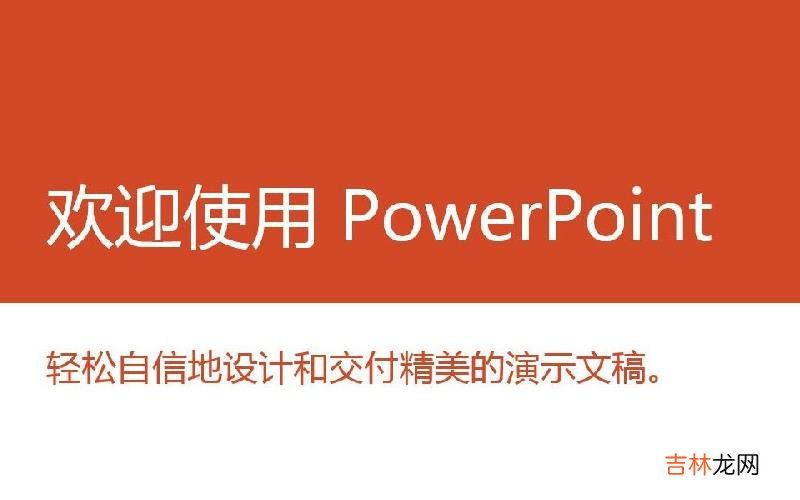
文章插图
小张是某公司的销售部经理,PPT图表展示业绩是年底的必修课 。为了在厂里召开的总结会上出彩,她下决心在PPT图表中增加些看点 。于是找到了厂信息中心的张主任,学会了 PowerPoint 2007美化图表 的新招 。
【PPT2007图表美容术】销量增长更生动
点一点图表变脸
PowerPoint2007图表默认不显示数据,为了让领导看到图表每个柱形对应的销售额 。小张考虑在柱形上方或图表下方放置数据:打开“图标工具”中的“设计”选项卡,单击“ 图表布局 ”区域右下角的按钮,在如图3中选择布局2、4或5就可以了 。修改图表布局不会影响已经设置的动画 。
重点元素有个性
PowerPoint 2007内置的“ 图表样式 ”不少,可是图1中对应“系列1”的几个柱形却相同,如何让销售额最高的类别4柱形与众不同呢?小下首先单击选中表示“系列1”销售额的所有柱形,然后单击对应类别4“系列1”销售额的柱形,即可取消选中其他柱形保留当前柱形 。接着打开“格式”选项卡,单击“形状样式”区域右下角的按钮,就可以在列表中设置柱形样式了 。重复上述操作,表示“系列1”的几个柱形可以设置不同样式 。
漂亮的销售额加上精心美化的图表,小张的总结受到了领导和同事的一致好评 。之后她把上述美化方法应用到其他图表,为销售部的管理和销售工作增色不少 。
经验总结扩展阅读
- excel怎样做出半圆气泡信息图表?制作半圆气泡信息图表教程分享
- excel中单独打印图表的方法
- Excel2010怎么只在一个单元格中显示图表
- 学一招吧!excel图表中如何设置数据标志的显示位置?
- Excel2013中如何使用Power View动态图表呢?
- Excel怎么制作带控件的动态图表?Excel制作带控件的动态图表方法介绍
- .NET读写Excel工具Spire.Xls使用 重量级的Excel图表功能呢
- excel怎么制作动态图表
- 一起看一看吧!Excel2010制作图表时如何添加误差线
- excel选项按钮带图表该怎么做呢?















